7 vanliga videokomprimeringsartefakter [Hur man tar bort dem och mer]
Även om videokomprimering låter dig lagra en stor mängd visuell information effektivt, medför det dataförlust, vilket resulterar i oskärpa, kantiga skuggor och andra videokomprimeringsartefakter. Dessa är inte bara slumpmässiga fel, utan förutsägbara resultat av algoritmer som används för att minska storleken. Hur kan du då ta bort dessa visuella brister? Det här inlägget förklarar de sju vanliga exemplen på videoartefakter, hjälper dig att förstå vad de är, hur du tar bort dem och erbjuder några tips för att förbättra din tittarupplevelse.
Guidelista
Vad är videokomprimeringsartefakter 7 vanliga typer av videokomprimeringsartefakter Hur man tar bort komprimeringsartefakter från en video Tips för att förebygga eller minska videokomprimeringsartefakterVad är videokomprimeringsartefakter
Videokomprimeringsartefakter är de oönskade visuella distorsioner som du ser när en videofil komprimeras för att minimera dess filstorlek eller bithastighet. Detta händer på grund av dataförlust under komprimeringsprocessen, där onödig information elimineras för att spara utrymme. Även om det gör det enklare för dig att lagra och strömma videor, försämras videokvaliteten, vilket resulterar i komprimeringsartefakter som suddiga bilder, pixelering, kantdistorsion med mera.
Med dåliga inställningar och codecs blir artefakter mer märkbara, vilket negativt påverkar den övergripande tittarupplevelsen och den professionella kvaliteten. Vilka är dessa videokomprimeringsartefakter som du vanligtvis stöter på? Gå vidare till nästa del.
7 vanliga typer av videokomprimeringsartefakter
Efter att ha lärt dig vad videokomprimeringsartefakter är är det dags att introducera dig till de sju vanliga typerna och hur de uppstår. Dessa artefakter orsakas av upprepad kodning eller aggressiva komprimeringsinställningar. Lär känna dem nedan:
1. Oskärpa
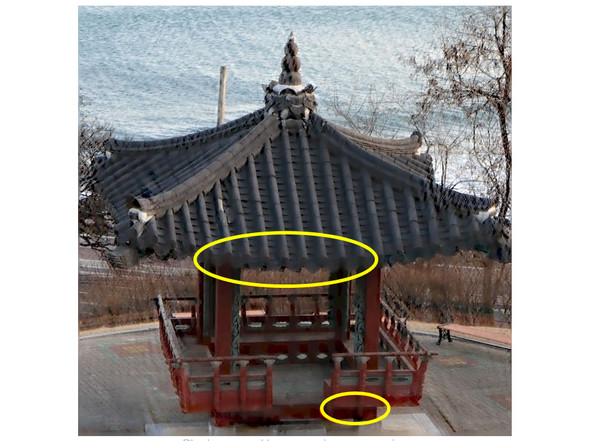
Denna artefakt uppstår när fina detaljer i din video jämnas ut på grund av dataförlust, vilket resulterar i ett suddigt utseende, särskilt vid snabba rörelser.
2. Blockering
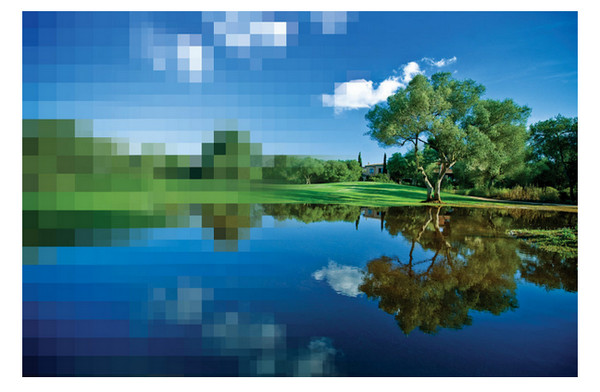
Denna artefakt, även kallad makroblockering, visas som fyrkantiga block i områden med platta färger eller vid snabba rörelser. Det orsakas av att komprimeringsalgoritmen delar upp videon i block.
3. Färgband

Samtidigt erbjuder denna videokomprimeringsartefakt tydliga färgband istället för en jämn färggradient. Detta händer när komprimeringen minskar färgdjupet.
4. Flimrande

Flimmer är de plötsliga förändringarna i färg eller ljusstyrka i varje bildruta, vilket ofta ses i videor med låg bitrate.
5. Myggljud
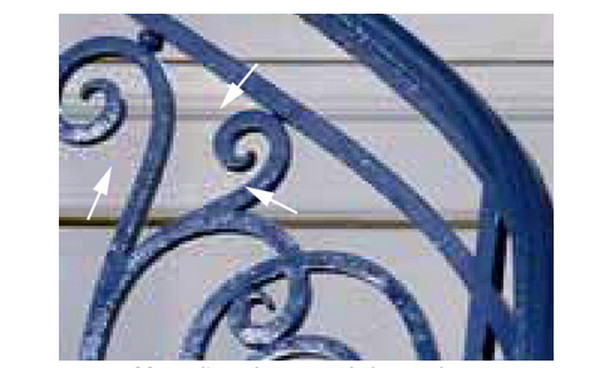
Denna videokomprimeringsartefakt, som visas som en surrande kant runt föremål som en mygga, är ett resultat av att komprimeringen försöker behålla detaljer utan tillräckligt med data.
6. Flytande
Texturer eller skuggor verkar lösa från scenen, vilket orsakas av komprimering som inte kopplar samman visuella element mellan bildrutorna ordentligt.
7. Ryckighet
Ryckighet, även känt som bildrutefall, uppstår när uppspelningen inte är jämn, vilket kommer av låg bildfrekvens eller ojämna bildruteintervall under komprimering.
Hur man tar bort komprimeringsartefakter från en video
Eftersom videokomprimeringsartefakter minskar kvaliteten på dina videor, vilket gör dem suddiga, kantiga eller missfärgade, är det bra att det finns verktyg som kan åtgärda artefakter i befintliga videor. Ett sådant pålitligt verktyg är AnyRec Video ConverterDen här programvaran konverterar inte bara format, utan har även förbättringsfunktioner som förbättrar videokvaliteten och minskar synliga artefakter. Den är utformad med en Video Enhancer som smart analyserar och korrigerar videofel orsakade av komprimering. Här kan du minska brus, optimera ljusstyrka och kontrast samt uppskala upplösningen. Oavsett vad du har att göra med, oavsett om det är oskärpa, blockering eller färgränder, kan det här verktyget återställa mycket av den förlorade detaljrikedomen och skärpan.

AI-driven videoförbättrare för att skala upp kvaliteten och ta bort komprimeringsartefakter.
Upplösning upp till 4K, med så många exportformatalternativ.
Förhandsvisning i realtid av alla förbättringseffekter före export.
Inbyggd editor med trimmer, effekter, filter, rotator, beskärare etc.
Säker nedladdning
Säker nedladdning
Steg 1.För att börja ta bort jämförelseartefakter från video, öppna AnyRec Video Converter. Navigera till avsnittet "Verktygslåda" och välj sedan funktionen "Videoförbättring".

Steg 2.Importera videon genom att klicka på knappen "Lägg till". När den har laddats ser du fyra förbättringsalternativ på videokvalitetsförbättrare, som Minska videobrus, Optimera ljusstyrka och kontrast. Dessa två är nycklar till att minska videokomprimeringsartefakter.
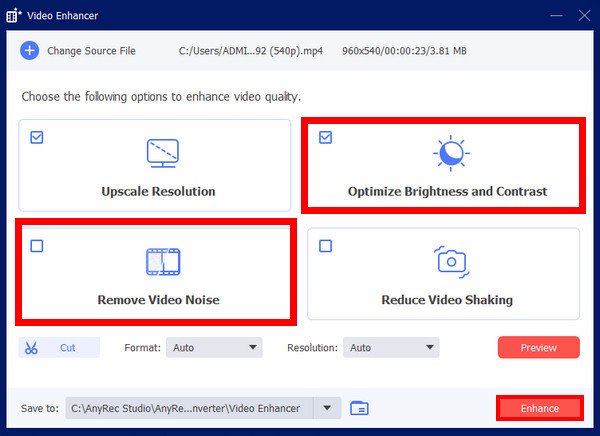
Steg 3.Använd knappen "Förhandsgranska" för att se alla förbättringar. Du kan också trimma sektioner med knappen "Klipp ut" om det behövs. Och slutligen klickar du på knappen "Förbättra".
Tips för att förebygga eller minska videokomprimeringsartefakter
Oavsett om du redigerar, exporterar eller delar videor kan rätt åtgärder hjälpa dig att minska dessa visuella brister. Kolla in nedan de praktiska tipsen som kan förhindra eller minimera videokomprimeringsartefakter.
- • Spela in med högre bithastigheter. Filma din video med en högre bitrate för att bibehålla visuella detaljer och minska risken för att förlora viktig information under komprimeringsprocessen.
- • Välj effektiva codecs. Moderna kodekar, som H.264, kan leverera högkvalitativa resultat med betydligt lägre filstorlekar. Med dessa kodekar kan du få bättre komprimeringseffektivitet.
- • Applicera lätt kompression. Använd inte alltför aggressiva inställningar om det inte är absolut nödvändigt. Genom att göra det kan du bevara mer av den ursprungliga kvaliteten och förhindra problem som videokomprimeringsartefakter.
- • Optimera videoupplösningen. Matcha upplösningen med uppspelningsenheten eller plattformen för att undvika extra uppskalning eller nedskalning. Så att du kan ta bort videokomprimering effektivt.
- • Undvik upprepad kodning. Att omkoda din video flera gånger kan leda till kvalitetsförlust varje gång. Se till att du arbetar från originalfilen så mycket som möjligt.
- • Använd brusreduceringsverktyg. Att använda reduceringsfilter före kodning kan hjälpa till att rengöra bilden, särskilt i scener med svagt ljus.
- • Exportera i högkvalitativa format. Välj ett utdataformat och inställningar med hög kvalitet, som MP4, för att säkerställa att din video förblir skarp och tydlig.
Slutsats
Även om det är avgörande för att hantera data effektivt kan du stöta på brister som oskärpa, blockering, flimmer och mer. Om du har problem med dessa videokomprimeringsartefakter kan du följa några av tipsen som nämns idag för att förhindra och minimera dem. Men för renare resultat av högre kvalitet är AnyRec Video Converter en kraftfull lösning. Tack vare den inbyggda Video Enhancer kan du minska brus, uppskalad upplösning till 4Koch återställ skärpan med bara några få klick. Det är verkligen ett perfekt verktyg för att förbättra videokvaliteten och eliminera alla fel som orsakas av komprimering.
Säker nedladdning
Säker nedladdning



